如何用创建新的图层,下面介绍几种创建新建图层的方法,希望能够帮助到大家!

工具/原料
电脑
Photoshop
1、新建背景层
1、首先是新建背景层,点击PS中的文件--新建。
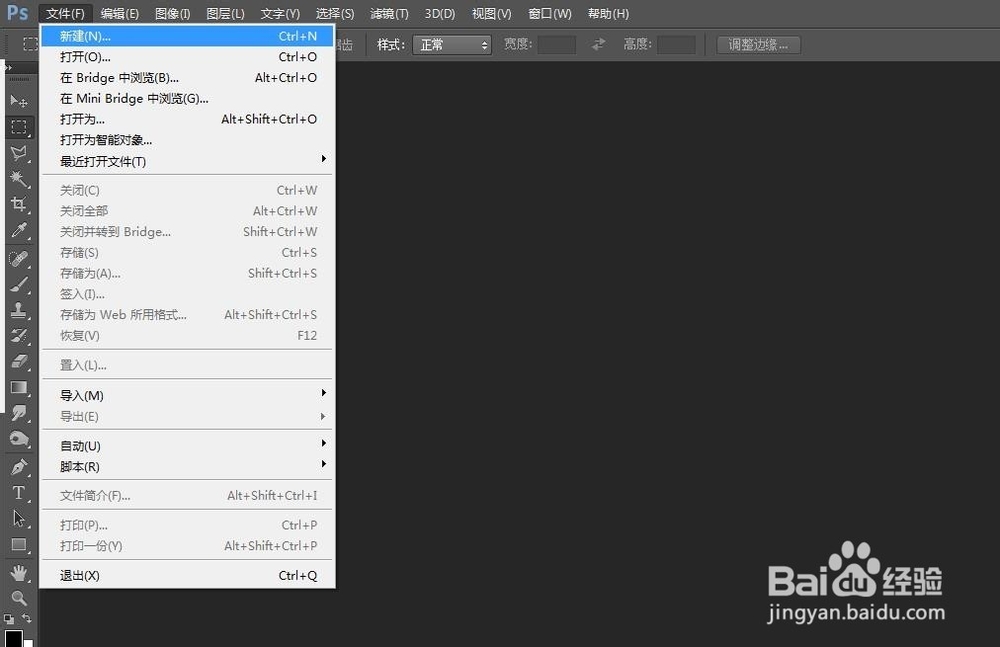
2、然后对相关内容进行设置,如大小及颜色等。
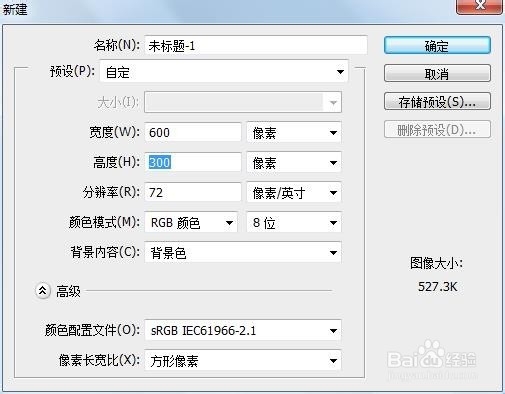
3、新建的背景层如图,注意此时这个图层中是有一个小锁的,代表着不能随便移动。
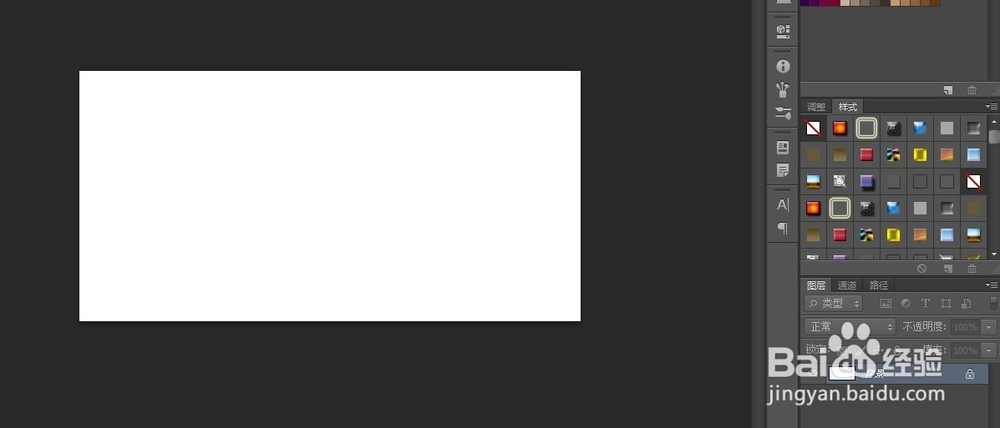
2、新建文字图层
1、选择文字工具,在背景层输入文字后就会自动生成一个新的图层。

3、复制新图层
1、可以点击需要复制的图层,然后点击右键,选择复制图层。或者是用快捷键进行复制,如点击Ctrl+J,如图将文字调整为红色。
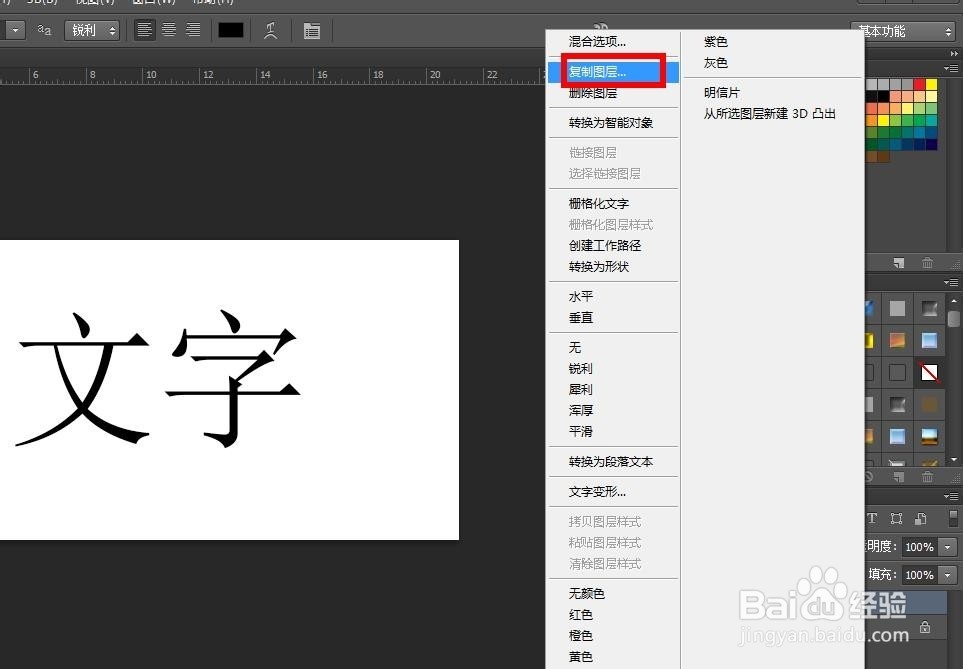
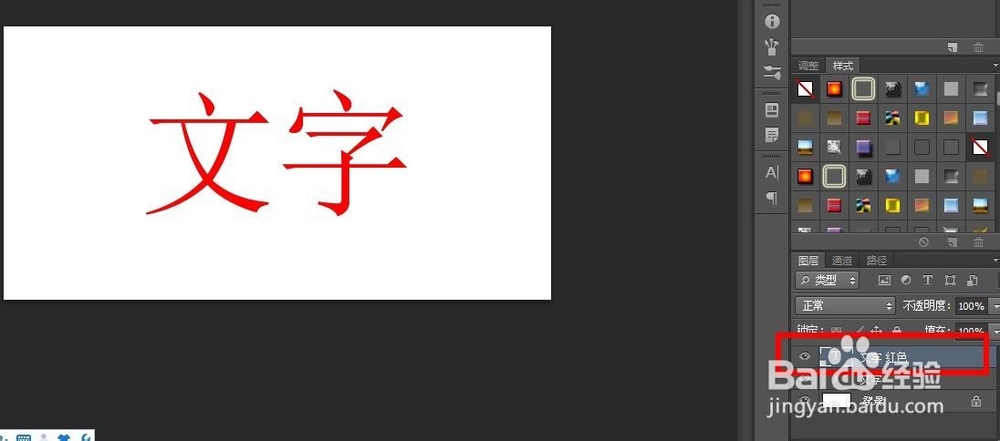
4、新建渐变图层
1、设置图层--新建填充图层--渐变。

2、然后弹出对话框,对渐变效果进行选择。

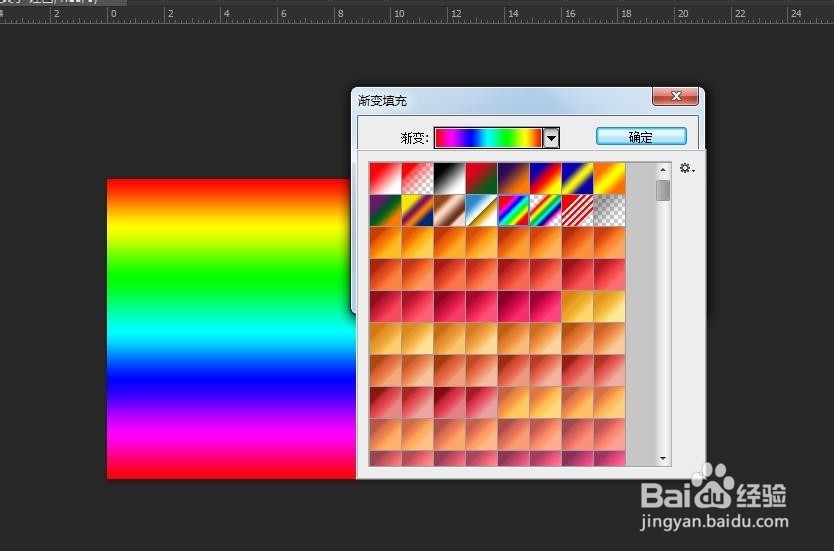
3、然后可以对图层效果进行调整,如图,选择正片叠底。
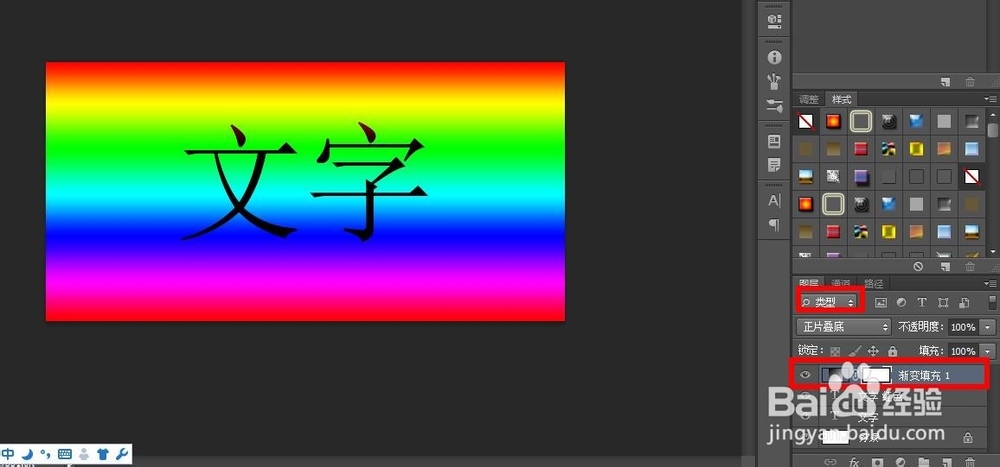
5、对背景进行解锁
1、选择背景层,然后可以看到背景层的锁,可以双击背景层。
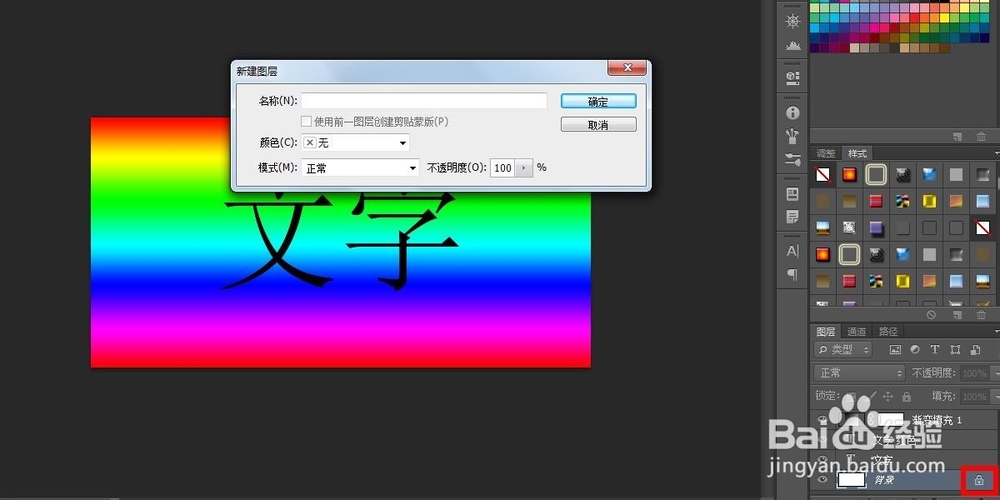
2、弹出对话框后,点击确定,就会变为一个可以移动的图层了。
